Smartphone của bạn thường xuyên chạy chậm, tụt pin nhanh, giật lag? Nguyên nhân có thể là do nhiều ứng dụng đang chạy ngầm trên máy. Vậy phải làm sao? Xem ngay 7 cách tắt ứng dụng chạy ngầm Android cực đơn giản, nhanh chóng mà chúng tôi chia sẻ trong bài viết dưới đây.
Bạn đang xem: Cách xóa ứng dụng chạy ngầm trên android
Một trong những nguyên nhân gây ra hao pin trên điện thoại Android là ứng dụng đang chạy ngầm trên máy. Nếu bạn muốn kiểm tra “dế yêu” có ứng dụng hoạt động ngầm hay không, hãy thực hiện theo các bước dưới đây:
- Bước 1: Từ màn hình chính của điện thoại, nhấn vào mục Settings.- Bước 2: Tiếp tục chọn Developer Options.- Bước 3: Nhấn vào Processes. Lúc này, màn hình hiển thị một danh sách ứng dụng đang hoạt động trên điện thoại, cùng với dung lượng RAM mà ứng dụng đang tiêu tốn. Người dùng hãy cân nhắc và tắt đi ứng dụng phù hợp.
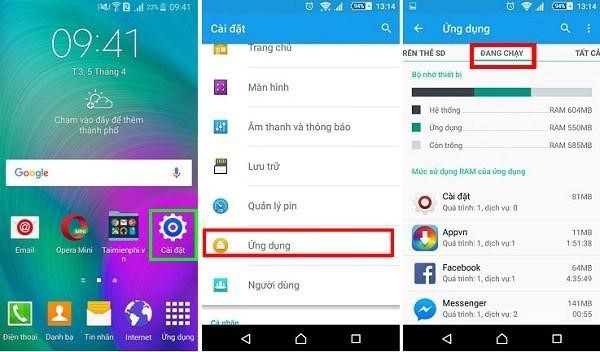
Các ứng dụng chạy ngầm có thể làm cho điện thoại nhanh hết pin, dễ bị lag hoặc vận hành chậm so với bình thường. Trường hợp nghiêm trọng hơn là gây ra đơ, đứng máy. Vì vậy, bạn nên tắt hết ứng dụng chạy ngầm để tăng tuổi thọ lâu dài cho smartphone.
2. Mách bạn 7 cách tắt ứng dụng chạy ngầm Android đơn giản, nhanh chóng
Nếu bạn chưa biết cách tắt hết toàn bộ ứng dụng chạy ngầm trên điện thoại Android, hãy tham khảo 7 bí quyết đơn giản, dễ thực hiện sau đây:
2.1. Tắt nhanh các ứng dụng chạy ngầm cho Android bằng cửa sổ đa nhiệm
Cách này vô cùng đơn giản, người dùng chỉ cần thực hiện vài thao tác là xong, không cần hỗ trợ của phần mềm. Các bước tiến hành như sau:
- Bước 1: Tại màn hình chính của điện thoại, nhấn vào phím đa nhiệm bên góc trái. Biểu tượng cửa sổ đa nhiệm là 3 gạch dọc, 1 ô vuông hoặc 2 ô vuông chồng lên nhau (tùy vào mỗi dòng máy)- Bước 2: Nhấn vào “Đóng Tất cả” là hoàn tất.Mặc dù mang lại kết quả nhanh chóng nhưng cách tắt ứng dụng chạy ngầm bằng cửa sổ đa nhiệm không duy trì lâu dài, không triệt để.
2.2. Hướng dẫn tắt những ứng dụng chạy ngầm trên Android trong Cài đặt
Tùy vào hệ điều hành của điện thoại, cách tắt đi ứng dụng hoạt động ngầm trên Android có thể khác nhau. Cụ thể:
Đối với thiết bị Android từ 5.1 trở xuống
- Người dùng truy cập vào Menu ứng dụng trên điện thoại.- Vào mục Cài đặt => Chọn Quản lý ứng dụng.- Chuyển sang tab ứng dụng đang chạy (hay Running).- Tiếp đó, chọn những ứng dụng mà bạn muốn tắt > Bấm “Tắt”, “Dừng” hoặc “Buộc dừng”.
Đối với thiết bị Android từ 6.0 trở lên
-Nhấn vào Menu ứng dụng trên màn hình.-Vào mục Cài đặt > Nhấp vào Giới thiệu về điện thoại.-Nhấn khoảng 5 lần vào Số phiên bản cho đến khi hiển thị thông báo bạn đã trở thành Nhà phát triển của thiết bị.-Quay lại mục Cài đặt > Nhấn vào Tùy chọn nhà phát triển > Nhấn tiếp vào mục Các dịch vụ đang hoạt động.-Tại đây, lựa chọn ứng dụng mà bạn muốn tắt > Bấm “Dừng” hoặc “Tắt/ buộc dừng”.
2.3. Tắt ứng dụng chạy ngầm trên điện thoại Android trực tiếp
Để áp dụng cách này, người dùng tham khảo hướng dẫn sau đây:
-Bước 1: Đầu tiên, người dùng tìm và nhấn giữ vào ứng dụng muốn tắt, sau đó lựa chọn “Thông tin ứng dụng” - Nhấn vào mục “Chi tiết mức sử dụng dữ liệu”.
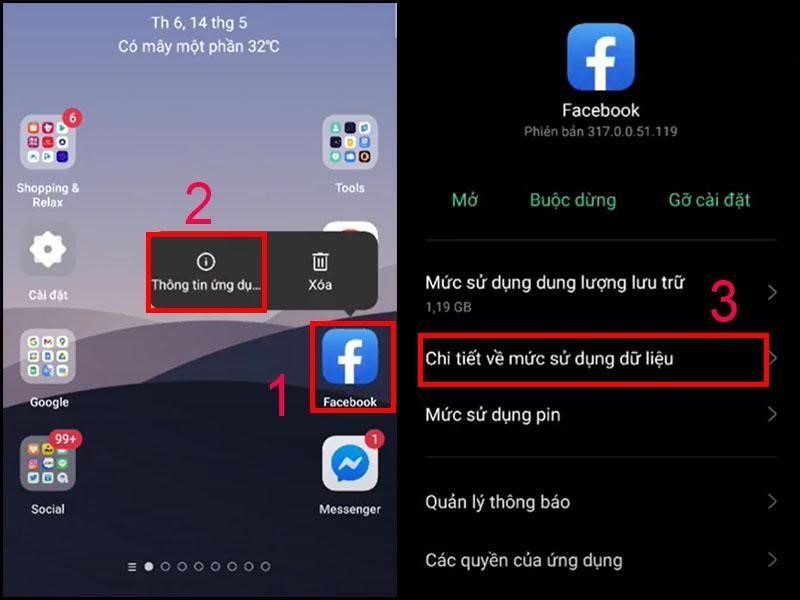
-Bước 2: Tiếp theo, lướt xuống đến mục “Sử dụng dữ liệu xuống nền”, kéo thanh công cụ từ màu xanh sang trái, để tắt đi ứng dụng đang chạy ngầm.
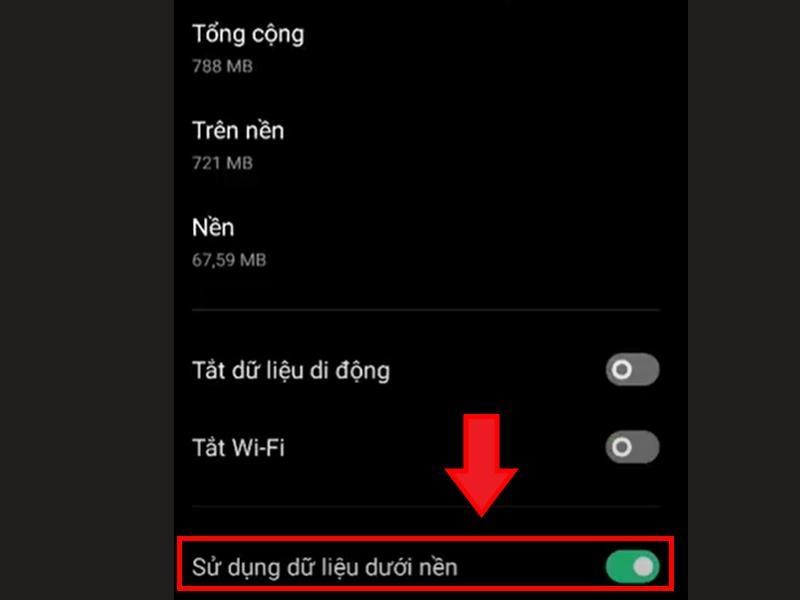
Lưu ý: Không phải ứng dụng nào bạn cũng có thể tắt trực tiếp bằng cách này.
2.4. Hạn chế tác vụ chạy ngầm tại trình tiết kiệm pin
Với điện thoại có hệ điều hành Android 7.0 trở lên, được tích hợp chế độ tiết kiệm pin, người dùng có thể tận dụng chế độ này để hạn chế tác vụ chạy ngầm. Cách thực hiện như sau:
- Bước 1: Vào mục Cài đặt > Bảo trì thiết bị > Pin.- Bước 2: Màn hình hiển thị một bảng có chế độ pin từ thấp đến cao. Hãy lựa chọn chế độ tiết kiệm pin phù hợp với máy.- Bước 3: Sau đó, nhấn vào “Áp dụng” để bắt đầu quá trình tối ưu hiệu suất vận hành cho điện thoại.
2.5. Tắt thông báo từ ứng dụng để ngăn tác vụ chạy ngầm
Thông thường, các ứng dụng có hỗ trợ thông báo đẩy (Push-Notification) như Facebook, Zalo thường xuyên hoạt động ngầm trên điện thoại. Vì vậy, để kéo dài tuổi thọ pin, bạn nên tắt thông báo của ứng dụng này. Áp dụng thao tác thực hiện như sau:
-Bước 1: Vào mục Cài Đặt > Nhấn vào Thanh trạng thái và Thông báo > Tiếp tục chọn Quản lý Thông báo.
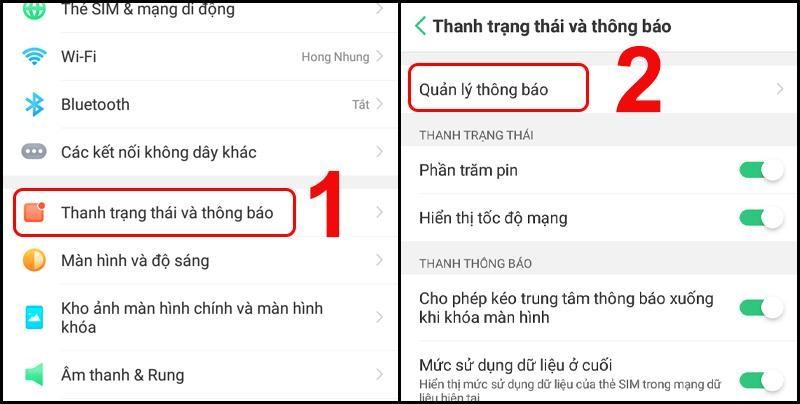
- Bước 2: Sau đó, nhấn vào ứng dụng mà bạn muốn tắt thông báo > Ở mục Cho phép thông báo, hãy kéo thanh trượt sang bên phải để bật hoặc kéo sang trái để tắt.
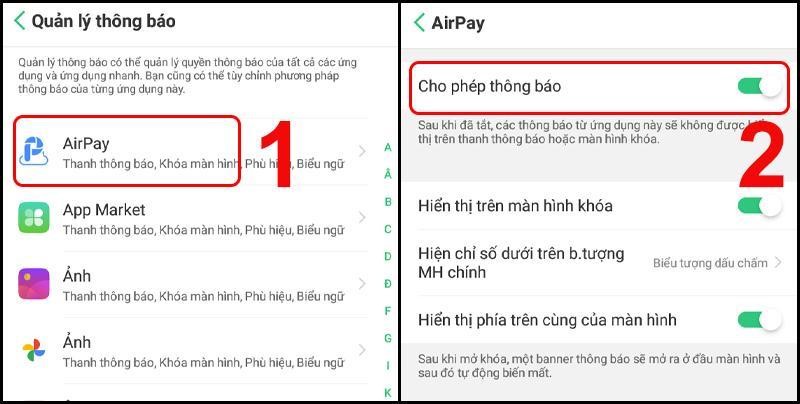
2.6. Vô hiệu hóa & gỡ bỏ cài đặt các ứng dụng nền
Có 3 cách để gỡ bỏ cài đặt các ứng dụng trên điện thoại Android:
- Cách 1: Xóa trên màn hình chính: Nhấn mạnh vào biểu tượng ứng dụng bạn muốn gỡ. Sau đó bấm Gỡ cài đặt.- Cách 2: Xóa trong Cài đặt ứng dụng: Đầu tiên, hãy nhấn vào phần Cài đặt > Chọn Ứng dụng > Nhấn vào ứng dụng mà bạn muốn xóa. Tại đây, hãy nhấn tùy chọn Gỡ cài đặt.- Cách 3: Xóa trong cửa hàng CH Play: Nếu ứng dụng được tải từ CH Play thì bạn hoàn toàn có thể thao tác tại đây. Đầu tiên vào CH Play > Nhấn vào biểu tượng 3 dấu gạch ngang ở góc bên trái màn hình > Nhấp vào Ứng dụng và trò chơi của tôi > Lựa chọn mục Đã cài đặt > Nhấn vào ứng dụng bạn muốn gỡ > Sau đó, nhấp vào Gỡ Cài đặt.
2.7. Thử tải phần mềm tắt ứng dụng chạy ngầm Android
Ngoài áp dụng cách trên đây, người dùng còn có thể tắt hết ứng dụng hoạt động ngầm trên điện thoại thông qua hỗ trợ của phần mềm. Sau đây là một số phần mềm được sử dụng phổ biến:
-Ứng dụng CCleaner: Đây là một phần mềm dọn dẹp, ngăn chặn ứng dụng chạy ngầm một cách hiệu quả. CCleaner có giao diện trực quan, bắt mắt, dễ sử dụng. Cài đặt CCleaner giúp nâng cao hiệu suất và tốc độ hoạt động của máy.Link tải: https://play.google.com/store/apps/details?id=com.piriform.ccleaner
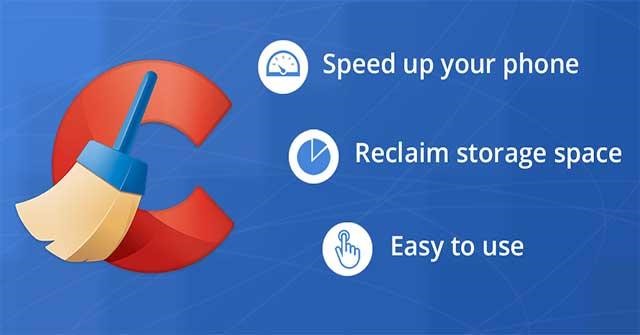
-Ứng dụng Greenify: Đây là ứng dụng phù hợp với điện thoại có RAM yếu. Theo đó, Greenify giúp đóng băng ứng dụng không dùng đến, đồng thời, tắt hết chế độ chạy ngầm của ứng dụng khác để giải phóng dung lượng, qua đó tăng hiệu năng vận hành cho máy.Link tải: https://play.google.com/store/apps/details?id=com.oasisfeng.greenify&hl=vi&pli=1
-Ứng dụng Clean Master: Clean Master of Cleaner Antivirus có ưu điểm là giải phóng bộ nhớ, tắt đi ứng dụng hoạt động ngầm, bảo vệ điện thoại khỏi phần mềm độc hại, bảo vệ quyền riêng tư cho người dùng, cũng như chặn thông báo rác.Link tải: https://play.google.com/store/apps/details?id=com.mobikeeper.global
Một số lưu ý nhỏ khi tắt ứng dụng chạy ngầm trên Android
Để thực hiện tắt ứng dụng hoạt động ngầm trên điện thoại Android thành công, người dùng cần lưu ý những điều sau đây:-Sử dụng phần mềm để tắt ứng dụng chạy ngầm tuy nhanh hơn phương pháp thủ công, nhưng các app này có thể tiêu hao dung lượng pin của điện thoại.-Các phương pháp thủ công chỉ thực hiện được một lần cho mỗi ứng dụng. Như vậy, nếu muốn tắt toàn bộ ứng dụng chạy ngầm thì bạn phải thao tác nhiều lần.-Khi tắt ứng dụng hoạt động ngầm trên điện thoại, bạn không nên xóa ứng dụng có chữ bắt đầu là Google hoặc được đánh dấu là Google Services để tránh tình trạng lỗi xảy ra.
3. Lưu ngay mẹo tiết kiệm pin, tăng tốc điện thoại
Ngay cả khi điện thoại của bạn được trang bị pin “trâu” thì sau một thời gian dài sử dụng cũng khiến pin cạn kiện nhanh hơn. Do đó, để tiết kiệm pin cho Android, một số biện pháp nên được duy trì thường xuyên là:
-Giảm độ sáng màn hình: Màn hình có độ sáng cao là nguyên nhân gây ra hao pin cho điện thoại. Do đó, để tiết kiệm pin, tăng hiệu năng vận hành, bạn nên giữ độ sáng ở mức dưới 50%, khi nào sử dụng ngoài trời thì mới tăng độ sáng lên.-Tắt GPS/theo dõi vị trí: Nếu bạn ít dùng đến ứng dụng định vị, theo dõi vị trí như GPS thì hãy tắt đi, để kéo dài pin cho điện thoại.-Tắt các kết nối không cần thiết: Sử dụng 3G/ 4G/ wifi thường xuyên có thể khiến pin nhanh hết. Vì vậy, nếu không dùng điện thoại thì hãy nhớ tắt kết nối kết nối 3G, wifi để giảm mức hao pin hơn nhé!-Sử dụng trình tiết kiệm pin có sẵn: Các dòng điện thoại sử dụng hệ điều hành Android hiện nay đều có chế độ tiết kiệm pin sẵn trên máy. Hãy bật bằng cách vào “Cài đặt” > “Pin” > bật “Trình tiết kiệm pin”.
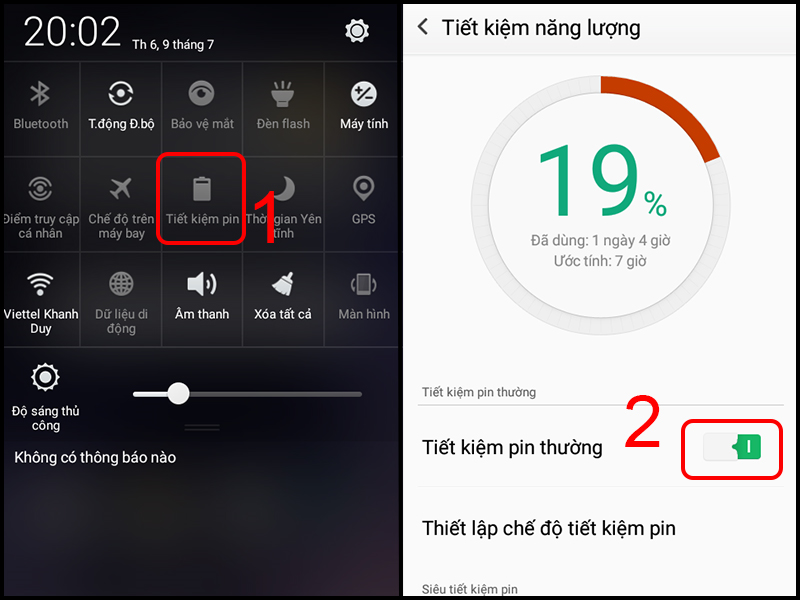
Ứng dụng chạy ngầm không chỉ gây ra hiện tượng đứng, đơ máy, mà còn khiến thời lượng sử dụng pin giảm xuống rõ rệt. Vì vậy, hãy tham khảo và áp dụng 7 cách tắt ứng dụng chạy ngầm Android từ bài viết trên đây, để giúp cho điện thoại hoạt động mượt mà, ít hao pin hơn nhé. Chúc các bạn thực hiện thành công!
Để có thể tăng tốc điện thoại Android của chúng ta, hãy cùng docongtuong.edu.vn tìm hiểu về các biện pháp xóa ứng dụng Android chạy ngầm nhanh chóng và hiệu quả nhất để bạn có thể sử dụng thiết bị Android của mình hiệu quả hơn, tránh các tình trạng giật, lag,....Quản lý ứng dụng chạy ngầm bằng ES File Explorer trên Android Tắt ứng dụng chạy ngầm trên Samsung Tắt ứng dụng chạy ngầm trên Android Hướng dẫn chặn ứng dụng (app) Android chạy ngầm Thủ thuật đóng toàn bộ ứng dụng chạy ngầm trên i
Phone
Xoá ứng dụng chạy ngầm trên Android là cách giúp người dùng có thể tăng tốc điện thoại Android mà chúng ta đang sử dụng. Tuy nhiên trong bài viết này docongtuong.edu.vn sẽ giới thiệu với các bạn 2 cách xóa ứng dụng Android chạy ngầm hiệu quả nhất hiện nay được nhiều người sử dụng.

Hướng dẫn xóa ứng dụng Android chạy ngầm
1. Xoá ứng dụng Android chạy ngầm qua phím tác vụ
Bước 1 : Trên thiết bị Android, chúng ta sẽ ấn chọn phím tác vụ như hình dưới.

Bước 2 : Lúc này trên màn hình điện thoại, hệ thống sẽ hiển thị toàn bộ các tác vụ, ứng dụng mà bạn đã và đang sử dụng trên Android của mình, các bạn sẽ vuốt các tác vụ không sử dụng từ dưới lên trên .
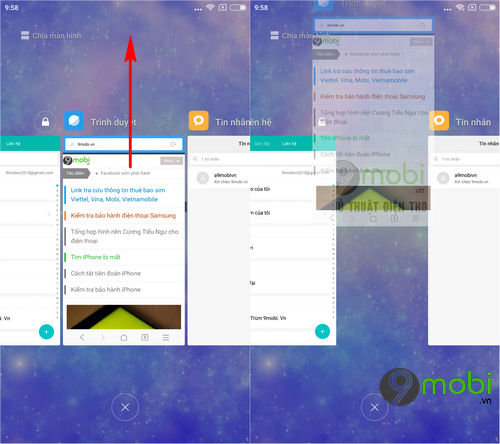
Ngay lập tức chúng ta sẽ xoá ứng dụng Android chạy ngầm mà chúng ta vừa lựa chọn vuốt lên.
Bước 3 : Ngoài ra để có thể xoá ứng dụng Android chạy ngầm toàn bộ trong danh sách này bằng cách lựa chọn biểu tượng dấu "x" . Và hệ thống sẽ thông báo quá trình giải phóng ram trên thiết bị hoàn tất
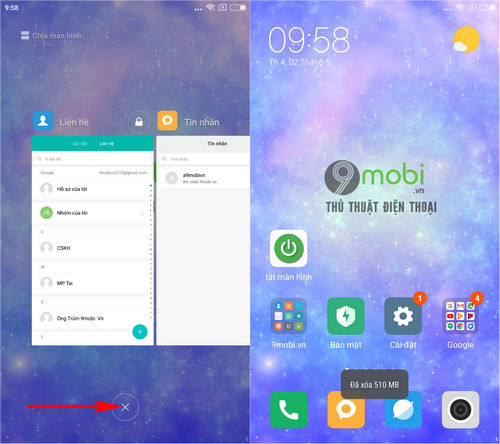
Như vậy chúng ta đã vừa cùng nhau đi tìm hiểu cách tăng tốc, xoá ứng dụng Android chạy ngầm trên điện thoại đầu tiên thông qua phím tác vụ rồi đấy.
2. Xoá ứng dụng Android chạy ngầm bằng ứng dụng
Hiện nay có rất nhiều các ứng dụng giúp bạn có thể quản lý các ứng dụng chạy ngầm trên Android mà mình đang sử dụng như Clean Master, Power Clean..., và chúng ta có thể sử dụng các ứng dụng này để xoá ứng dụng Android chạy ngầm nhanh chóng như sau:
Bước 1 : Các bạn tiến hành tải và cài đặt ứng dụng Clean Master cho Android tại đây: Download Clean Master cho Android.
Bước 2 : Sau khi tải và cài đặt thành công này, các bạn khởi động ứng dụng và ấn chọn xác nhận Bắt đầu . Tại giao diện ứng dụng, chúng ta sẽ lựa chọn Tăng tốc điện thoại .
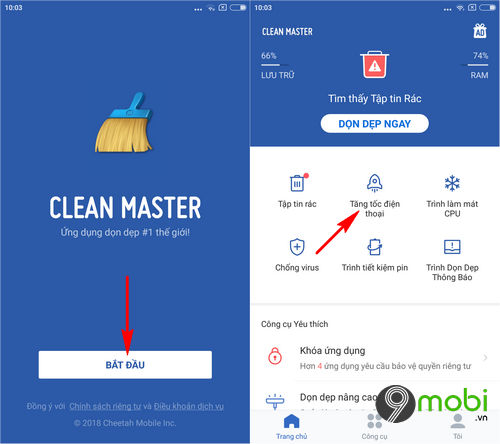
Bước 3 : Cuối cùng hệ thống sẽ tính toán các ứng dụng đang chạy ngầm trên thiết bị, các bạn sẽ ấn chọn mục Tăng tốc để có thể xoá ứng dụng Android chạy ngầm nhanh chóng.
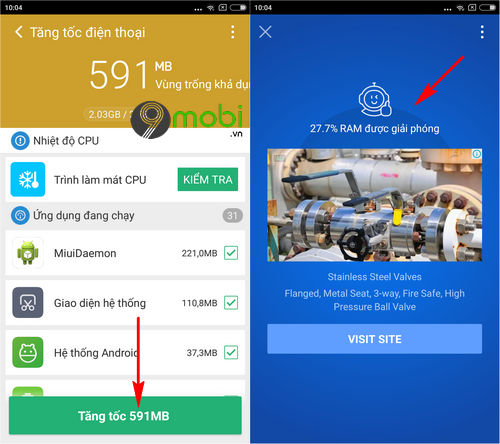
Khi quá trình này hoàn tất các bạn đã có thể giải phóng lưu lượng bộ nhớ Ram trên thiết bị hiệu quả rồi đấy.
Như vậy, docongtuong.edu.vn vừa đề cập với các bạn 2 cách giúp xoá bộ nhớ, xoá ứng dụng Android chạy ngầm trên điện thoại hiệu quả, nhanh nhất để bạn có thể chơi game, sử dụng nhiều tác vụ trên thiết bị an tâm và ổn định hơn.
Xem thêm:
https://docongtuong.edu.vn/cach-xoa-ung-dung-android-chay-ngam-22943n.aspx Ngoài ra các bạn cũng có thể tham khảo thêm mẹo xoá ứng dụng mặc định trên Android đã được docongtuong.edu.vn cập nhật và hướng dẫn cụ thể trên nhiều thiết bị Android khác nhau, để bạn có thể xoá được các ứng dụng không cần thiết đã được lưu trữ trên điện thoại trước đó, để sử dụng thiết bị của mình tốt hơn.
Vô hiệu hóa bloatware trên Galaxy S6 Hướng dẫn tắt các ứng dụng rác trên Android Cách tắt ứng dụng LG G5, app chạy ngầm Tắt ứng dụng chạy ngầm có giúp i
Phone chạy nhanh hơn không ? Tắt ứng dụng chạy ngầm trên Windows Phone